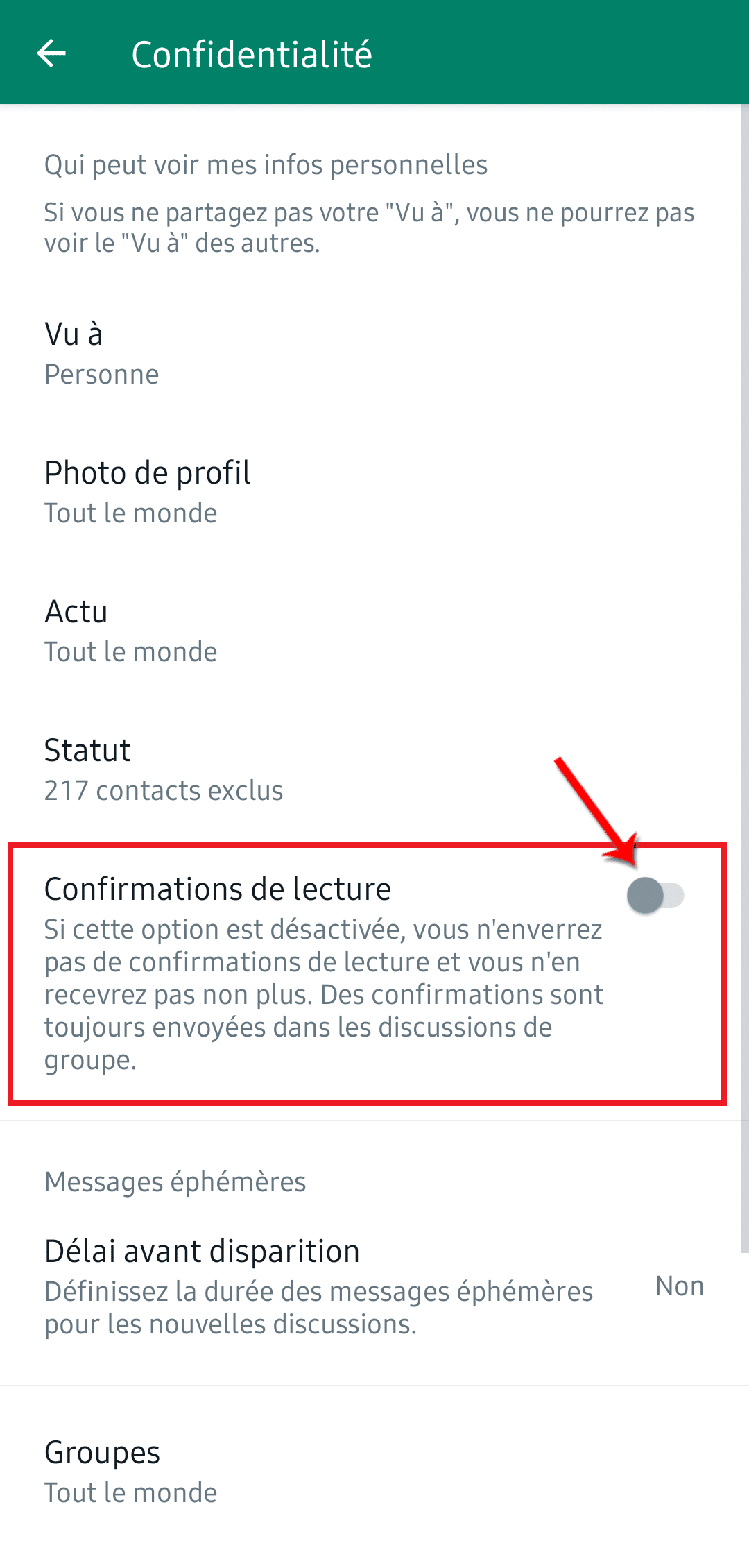WhatsApp utilise différentes icônes pour alerter l’expéditeur du statut de son message. Une icône grise sert à alerter de l’arrivée du message, deux icônes grises indiquent qu’il a été remis et les deux icônes bleues indiquent que le message a été ouvert (et lu). Cependant, il y a des moments où l’on veut simplement lire quelques messages sans que l’expéditeur n’en soit informé. Comment s’y prendre alors ? Tel un éclaireur, ce tuto vous montre le chemin. C’est parti !

Le widget WhatsApp 4×2
Les utilisateurs de smartphones peuvent ajouter des cartes widget WhatsApp à leur écran d’accueil. De cette façon, ils peuvent lire les messages entrants des contacts sur WhatsApp sans ouvrir l’application. Il faut toutefois noter que le widget en question n’affiche que les messages non lus. Voici comment procéder pour y parvenir.
- Accédez à l’écran d’accueil de votre téléphone et appuyez longuement sur l’écran jusqu’à apparition de quelques options au bas de l’écran.
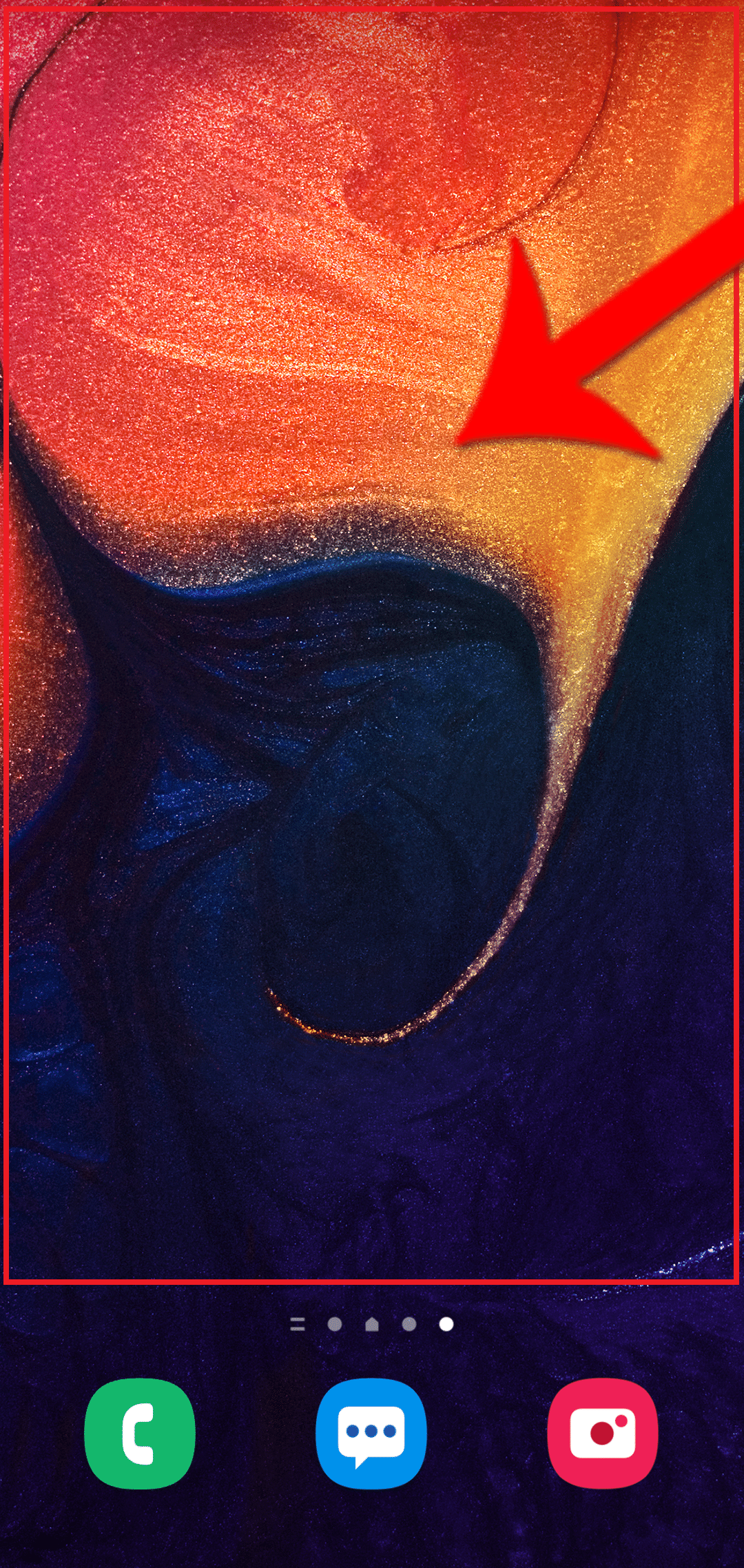
- Appuyez à présent sur « Widgets ».

- De nombreux widgets vous seront présentés.

- Faites usage de la barre de recherches pour retrouver les widgets WhatsApp sans difficulté.
- Cliquez ensuite sur la collection de widgets “WhatsApp” appropriée.

- A cette étape, votre téléphone vous présentera les différents widgets WhatsApp dont il dispose. Choisissez le widget « WhatsApp 4 x 2 » au sein de la liste afin de remplir l’objectif visé. Pour finir, cliquez sur “Ajouter”.
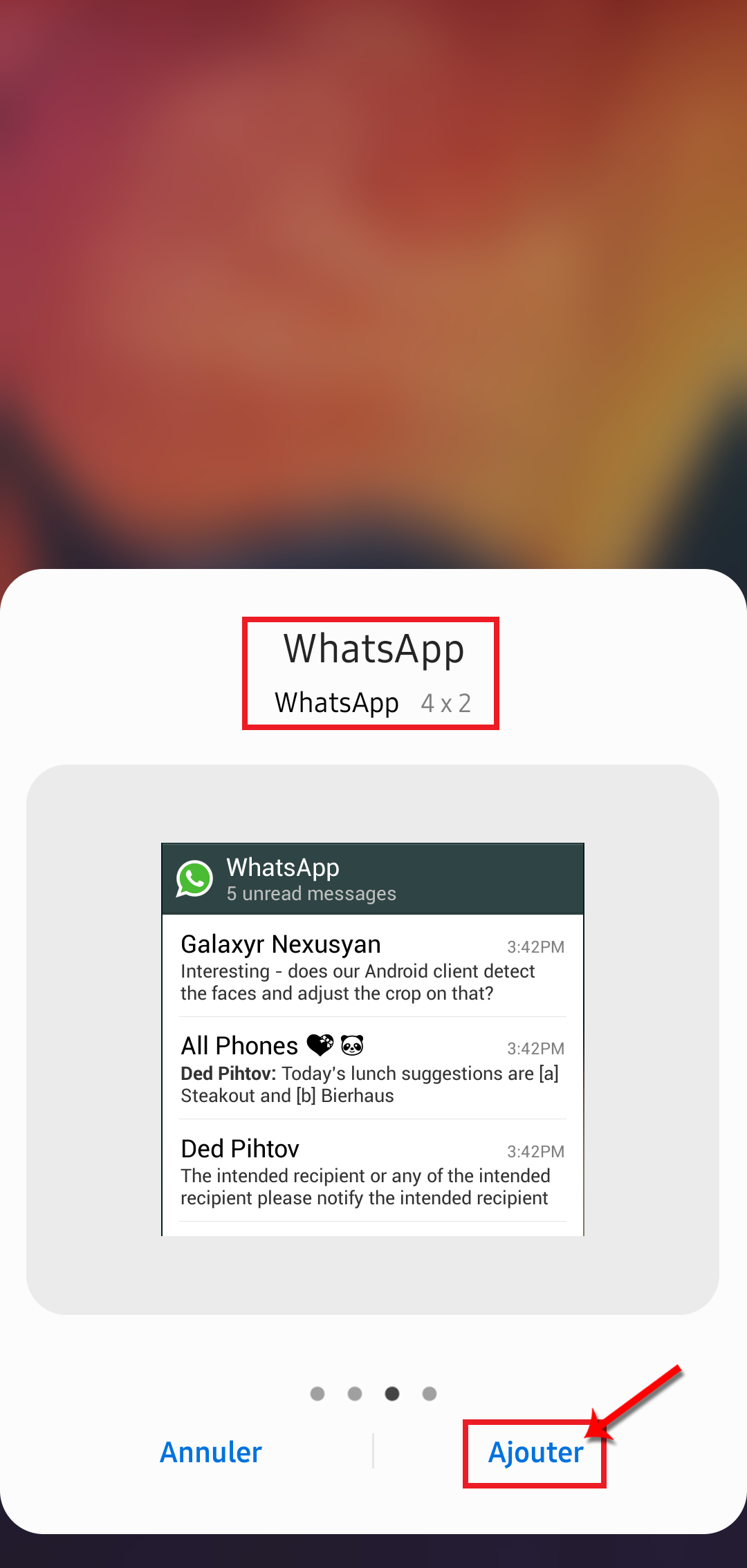
- Widget_WhatsApp_4x2 – © Crédit : fredzone.org
- Par la suite, vous pourrez voir le widget positionné sur l’écran d’accueil. Utilisez les options mises à disposition pour régler la taille de la fenêtre selon vos convenances.

- Lorsque vous recevez un message, il s’affichera clairement au sein de ce widget.

- Si vous vous rendez ensuite dans l’application en passant par le biais de l’icône WhatsApp, vous vous rendrez compte que le message est toujours identifié comme non ouvert.
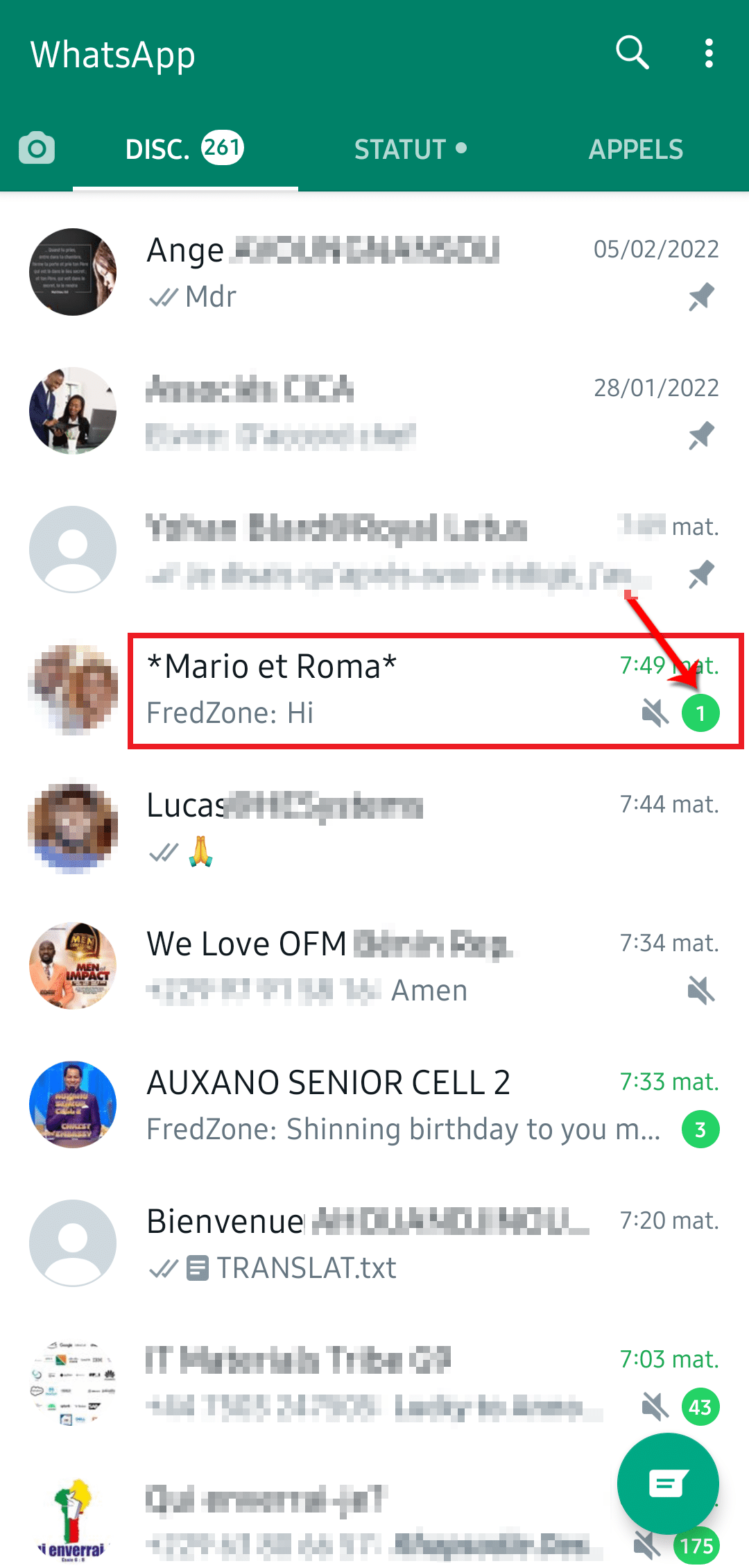
Toutefois, si vous appuyez sur l’une des conversations du widget, elle s’ouvrira dans l’application et l’expéditeur saura que vous avez lu le message.
À LIRE AUSSI : COMMENT FAIRE AUTOMATIQUE DISPARAITRE LES MESSAGES SUR WHATSAPP ?
Lire les messages depuis la barre de notification
Voici une autre méthode pour lire le chat WhatsApp sans la coche bleue. Toutefois, elle est plus pratique pour lire des messages courts sans avoir à ouvrir l’application. Assurez-vous simplement de ne pas appuyer sur le message lui-même pendant que vous lisez, sinon l’application s’ouvrira et votre expéditeur saura que vous avez lu son message.
- Lorsque vous recevez un message, déverrouillez votre téléphone et faites glisser la barre de notification vers le bas.

- Vous y verrez les messages WhatsApp ainsi que d’autres notifications. Faites donc glisser la section des messages WhatsApp vers le bas.

- Déroulez la conversation que vous êtes curieux de lire (sans cliquer dessus).
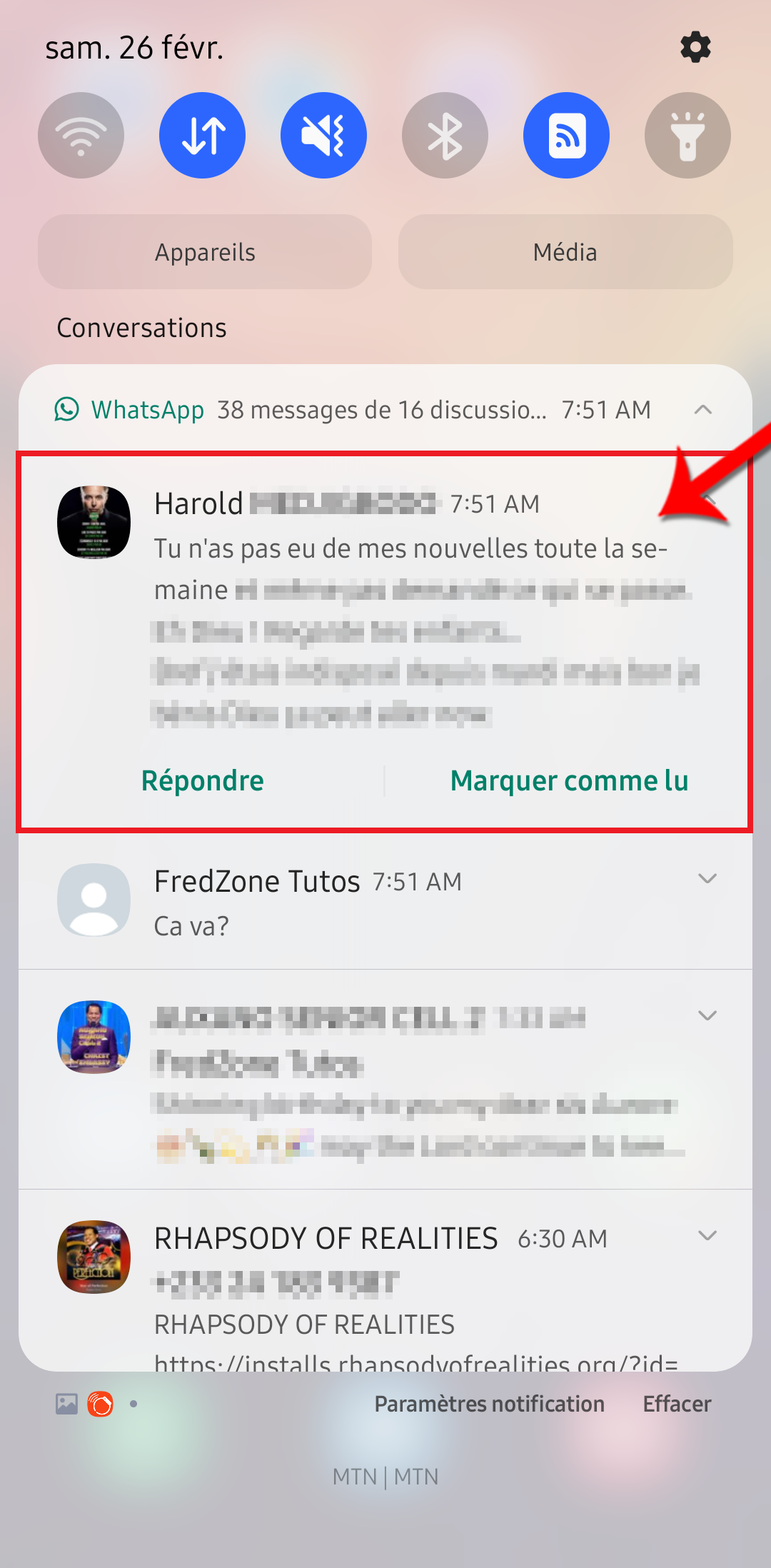
- Après avoir lu le/les messages par le biais de cette méthode, rendez-vous au sein de l’application en cliquant sur l’icône WhatsApp et vous vous rendrez compte qu’ils seront toujours identifiés comme non ouverts.

Désactiver la confirmation de lecture
Pour que l’expéditeur sache que vous avez ouvert son message, il faut que les deux coches soient bleues. Mais en passant par cette méthode, vous désactiverez cet affichage des coches bleues, même lorsque vous ouvrez la conversation. C’est la meilleure méthode, car vous pouvez ouvrir les conversations comme vous le souhaitez, les messages seront toujours marqués comme non lus sur le téléphone des expéditeurs. Cependant, vous aussi ne pourrez plus savoir à quel moment vos interlocuteurs ouvrent vos messages.
Voici le procédé pour désactiver la confirmation de lecture.
- Ouvrez WhatsApp et appuyez sur les trois points dans la partie supérieure droite de l’écran et cliquez sur “Paramètres”.

- Appuyez sur « Compte ».

- Cliquez sur « Confidentialité ».

- Désactivez l’option de confirmation de lecture en appuyant sur le bouton coulissant. Et le tour est joué !